
Apple переработала свой центр управления подписью с iOS 11. И да, начиная с iOS 11 вы действительно можете настроить центр управления без джейлбрейка!!! В этой статье мы покажем вам, как это сделать и сделать центр управления вашего iPhone по-настоящему вашим собственным. с помощью новой iOS 11.
Когда была выпущена iOS 10, многие пользователи были недовольны обновленным центром управления.. Одной из основных причин этого была невозможность настроить центр управления. Вы не могли это изменить. Вместо этого вам пришлось установить все элементы управления, которые отображались из коробки.
Уже нет!
Начиная с iOS 11, Apple предлагает больше возможностей настройки центра управления.
СОДЕРЖАНИЕ
- Статьи по Теме
- Новый центр управления iOS 11
-
Настроить Центр управления iOS 11
- Откройте Настройки> Центр управления.
- Настройте свои элементы управления
- Первый раздел называется «Включить».
- Все доступные элементы управления теперь отображаются в разделе «Дополнительные элементы управления».
- Похожие сообщения:
Статьи по Теме
- Найдите свои пароли и учетные записи электронной почты в iOS11
- Получил новое iDevice - используйте автоматическую настройку в iOS 11
- Перетаскивайте с помощью iPad и iPhone в iOS 11
- 11 советов для iOS 11
- Где AirDrop в iOS11? Мы нашли это и многое другое!
Новый центр управления iOS 11
Когда вы получаете доступ к Центру управления на своем iPhone, проводя пальцем вверх, вы не можете пропустить недавно разработанный центр управления.
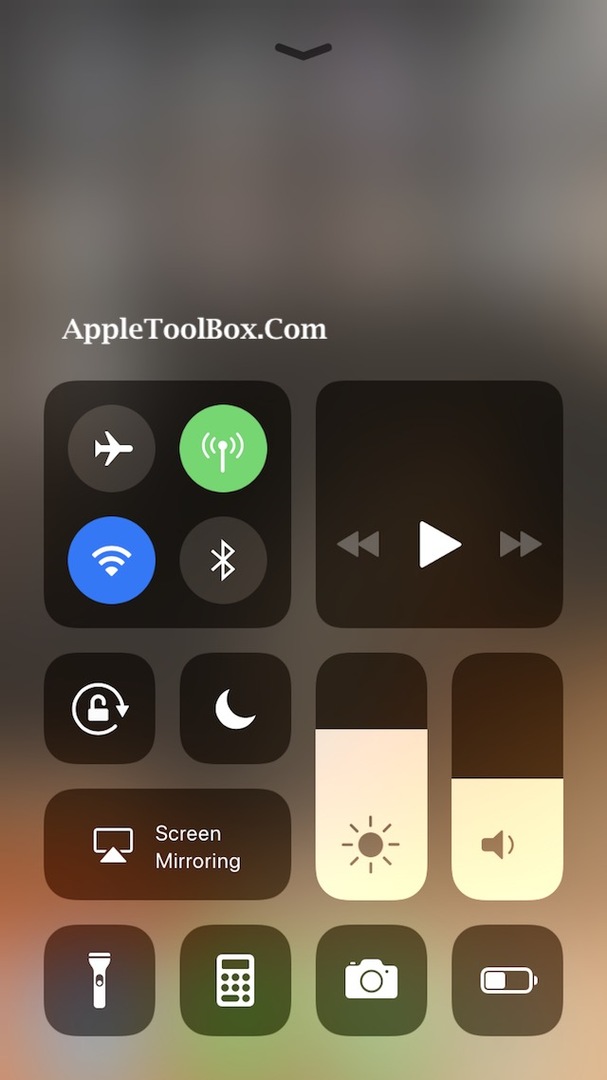
Есть простые и классные вертикальные ползунки для регулировки яркости экрана и громкости.. Вам больше не придется возиться с регулятором громкости.
Иконки выглядят чище и хорошо организованы на всей странице. Когда вы нажимаете 3D Touch на отдельную группу значков, на новой странице открываются подробные значки. Например, нажатие на группу значков «Режим полета» открывает подробные действия, которые вы можете предпринять.
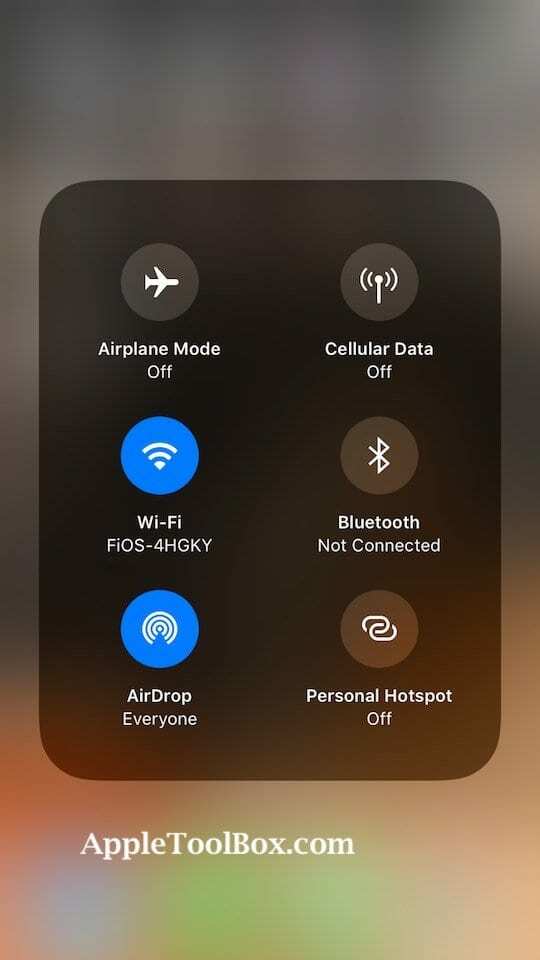
Он прямо здесь, и к нему очень легко получить доступ. И что лучше всего, мы наконец-то можно добавить переключатель «режим низкого энергопотребления» в центр управления !!!
Новая функция «Не беспокоить во время вождения» также стала доступной в центре управления для облегчения доступа. Нам нравится идея, лежащая в основе этой функции, поскольку она должна помочь с безопасностью. (Apple заботится!)
Самое приятное, что теперь вы можете настроить то, что видите в Центре управления. У вас есть возможность выбрать из 17 различных элементов управления, которые вы хотите разместить в своем центре управления.
Настроить Центр управления iOS 11
Откройте Настройки> Центр управления.
Есть два варианта. Первый позволяет отключить Центр управления в приложениях. Когда он включен, он предотвращает появление Центра управления при смахивании вверх в приложениях. Центр управления остается доступным на главном экране (ах).

Второй вариант «Настроить элементы управления» позволяет вам выбрать, какие функции вы хотите отображать при смахивании вверх по Центру управления.
Настройте свои элементы управления
Нажмите на эту опцию, чтобы выбрать, что вы хотите показать на экране Центра управления.

Первый раздел называется «Включить».
Здесь вы определяете, какие элементы управления вы хотите включить в свой центр управления. Вы также можете расположить эти элементы управления в нужном вам порядке, просто перетащив горизонтальные полосы рядом со значком и изменив их расположение.
Все доступные элементы управления теперь отображаются в разделе «Дополнительные элементы управления».
Просто нажмите кнопку «+» рядом с элементом управления, и он добавится в раздел «Включить». После добавления элементов управления вы можете расположить их в нужном вам порядке. Вы можете добавить все элементы управления, если хотите.
Лучше всего добавить от 4 до 5 любимых элементов управления в центр управления, чтобы сделать его более удобным и хорошо выглядеть.
Есть несколько исключений из того, что вы можете удалить из центра управления в iOS 11. Например, элементы управления музыкой, яркостью экрана, регулировкой громкости, зеркальным отображением экрана, режимом «не беспокоить», режимом блокировки и элементами управления Wi-Fi удалить нельзя. Даже если вы удалите все элементы управления из раздела «Включить» в своем центре управления, вы найдете их по умолчанию на экране центра управления.
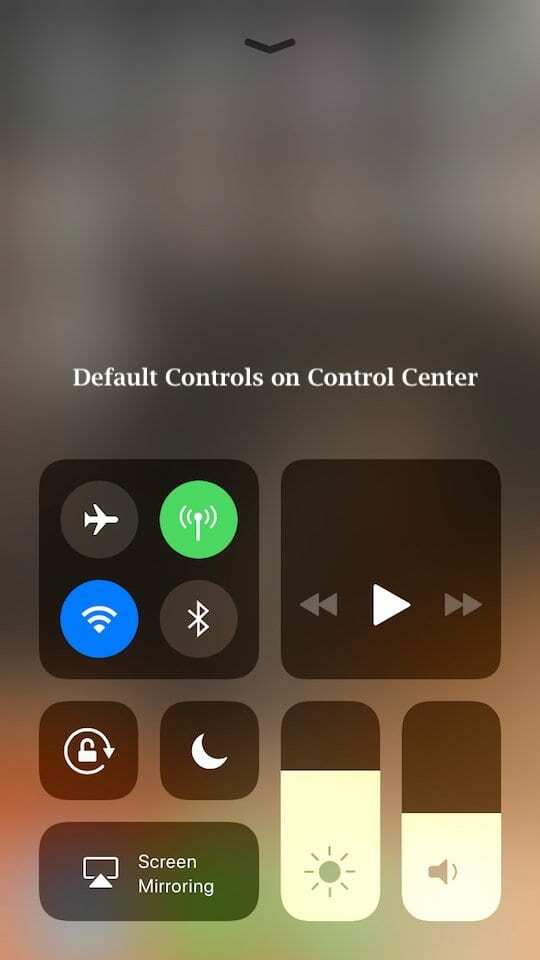
На данный момент мы не видели положения о добавлении сторонних элементов управления в центр управления. Это может измениться в будущем. Еще предстоит увидеть.